Metainformationen zur Seite
Umgang mit großen bzw. vielen Raster-Daten
Häufig ist es erforderlich, große und/oder viele Rasterdaten in QGIS zu laden oder zu verarbeiten. Zum Beispiel, wenn wir Reliefanalysen an einem Höhenmodell durchführen möchten, von Orthofotos abdigitalisieren wollen oder schlicht eine lokale Basishintergrundkarte benötigen. Die räumliche Auflösung der verfügbaren Daten wird immer besser und die Datenmengen entsprechend größer (denken wir z.B. an die LiDAR Höhenmodelle, welche uns seit wenigen jahren zur Verfügung stehen oder die vielerorts erhältlichen Orthofotos mit 1x1m Auflösung!), Wir müssen dann mit den begrenzten Ressourcen unseren PCs vernünftig haushalten. Hier einige Methoden und Tipps.
Wiederholung: Rasterdaten
Rasterdaten sind aufgrund ihres Speichereigenschaften häufig groß und rechenintensiv. Die Verarbeitung von großen oder vielen Rasterdaten kann daher sehr langwierig sein oder an mangelnden Hardware-Ressourcen scheitern. Es gibt aber Funktionen und Methoden, die einem Helfen, auch mit wenig Ressourcen und Zeit, große Datenmengen zu verarbeiten oder diese zumindest häppchenweise zu servieren.
Das richtige Format
Es gibt viele verschiedene Raster-Speicherformate1). Die einen resultieren in kleinen Dateien, die anderen in großen. Doch worin unterscheiden sie sich?
Ein Rasterbild ist eine Matrix in welchem jede Zelle einen Wert (Farbwert, Höhe, Lärmpegel, CO²-Gehalt) besitzt und eindeutig zur Nachbarzelle abgegrenzt (diskret) ist. Speichert man eine Matrix genau so, also Roh bzw. RAW (GeoTIFF, ASC, XYZ etc.), so wird es in einer relativ großen Datei resultieren - eben unkomprimiert. Wählt man hingegen ein komprimierendes Speicherformat wie JP2000, PNG etc., welches nicht jede einzelne Zelle diskret abspeichert, sondern nur „einige“ während die dazwischen liegenden Zelle interpoliert werden, so resultiert das in einer kleinen und vergleichsmäßig schnellen Datei. ABER die kleine Datei ist zwar optisch einwandfrei, doch tatsächlich sind die einzelnen Zellen nicht mehr diskret von einander getrennt, sondern miteinander vermischt. Das ist Okay bei Orthofotos, digitalen topographischen Karten oder ggf. bei Satellitenbildern, da diese uns oft nur zur Orientierung dienen, für wissenschaftliche Aufgaben und Analysen sind sie jedoch unbedingt zu meiden! Bei Relief-Analysen verwenden wir Digitale Gelände Modelle (DGM, DEM) welche unbedingt in einem rohen Format gespeichert sein müssen, sonst werden unsere Analysen und Ableitungen (z.B. Höhenlinien, Exposition, Lokale Maxima und Minima etc.) falsche Ergebnisse liefern!
Ein einzelnes großes Raster-Bild schnell darstellen (rendern)
Kleinere Bildformate sind schneller. So kann es bereits eine Lösung sein, ein großes und schwerfälliges Raster in ein anderes Format zu exportieren (z.B. das JP22) ist ein schnelles Format). Das sollten wir jedoch nicht, wenn es sich um Roh-Daten handelt, welche uns zu Analysen und Ableitungen dienen sollen (siehe oben). Ein DGM zum Beispiel muss im rohen Format bleiben (häufig sind das TIFF, ASC oder XYZ).
Um Rohdaten schneller darstellen zu können, gibt es die Möglichkeit, sogenannte Pyramiden zu erzeugen. Dabei handelt es sich um Duplikate des ursprünglichen Rasters in geringeren Auflösungen, die je nach Maßstab so bereit gestellt werden, dass sie uns optisch gerade so genügen. Diese Duplikate können je nach Speicherformat mit in die Orginaldatei geschrieben oder als separate, externe Datei erzeugt werden.
Aus einem bereits komprimierten Format wie PNG oder JPEG/JPEG2000 können keine Pyramiden erzeugt werden!
Große Gebiete mit hoch aufgelösten Bildern wiedergeben
Hochaufgelöste Orthofots für ganze Bundesländer sind auch in einem kleinen Speicherformat wir JP2 immer noch riesig und rechenintensiv. Nehmen wir folgendes Beispiel: Der Regierungsbezirks Aachen wird mit 136 hochaufgelösten Orthofots abgedeckt, was in insgesamt 10GB Speicherbedarf resultiert Download Aachen DOP (10GB!!!). Fügen wir alle zusammen (mit merge) so erhalten wir ein einzelnes 10GB-großes Bild, dessen Erzeugung mehr als 14GB RAM benötigt (weshalb meine Hardware nicht in der Lage war, es zu generieren). Alternativ können wir aber auch ein sogenanntes virtuelles Raster erzeugen, welches die einzelnen Szenen nicht physisch zusammenfügt, sondern einen Katalog mit Verlinkungen zu jedem einzelnen Bild erzeugt. Das Erzeugen eines solchen Virtuellen Raster dauert zwar auch einige Minuten, die dafür benötigte Rechenleistung ist aber überschaubar. Es resultiert eine winzige-Indexdatei von 0,5 MB.
Laden wir nun das virtuelle Raster, so werden alle verlinkten Kacheln geladen. Auch dieser Vorgang dauert lange, denn es werden immerhin 40.800.000.000 Bildpunkte geladen. Um auch dies zu beschleunigen, könnten wir wieder Pyramiden für das Virtuelle Raster erzeugen, da dieses jedoch sich auf JP2000-Dateien bezieht, ist das leider nicht möglich. Wir müssen alle Dateien in z.B. TIF umwandeln und damit weiterarbeiten….
Raster-Indexdatei erzeugen
In der Regel ist es gar nicht nötig, alle Kacheln zu laden oder zu einem Bild zusammen zu fügen. Meistens genügt es uns, die Bilder zu laden, welche für die Ausdehnung unseren Projekts von Relevanz sind. Hierzu müsste man aber wissen, welches Bild (Dateiname) an welcher Stelle sich befindet (und das geht aus dem Dateinamen oft nicht hervor!). Hier hilf ein Kachel-Index! Diesen erzeugen wir mit dem Befehl Kachel-Index erzeugen oder über das Menü Raster → Verschiedenes → Kachel Index…. Es wird eine Shapedatei erstellt, in welcher für jede Bildkachel ein Polygon (Rechteck) erzeugt wird. In den Attributen der einzelnen Kachel-Polygone finden wir dann den Pfad und Dateinamen zur ursprünglichen Raster-Kachel (siehe Abb. X).
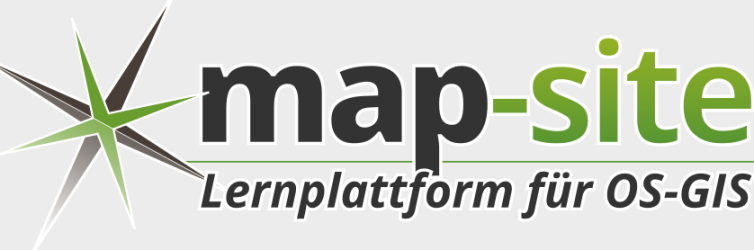
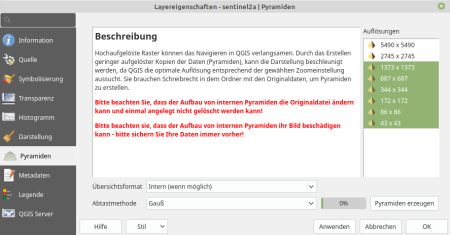
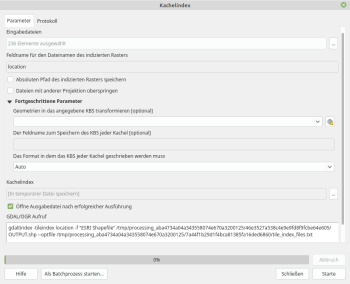
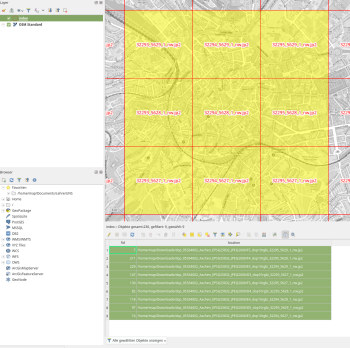
Diskussion